
Բովանդակություն:
- Հեղինակ John Day [email protected].
- Public 2024-01-30 09:46.
- Վերջին փոփոխված 2025-01-23 14:48.



Ահա մի պարզ, բայց մի փոքր տգեղ տեսախցիկի հավաքածու, որը ես հավաքել եմ դպրոցական միջոցառումներին աջակցելու համար, օրինակ ՝ LEGO լիգայի որակավորման առաջին մրցաշարը: Նպատակն է թույլատրել հավաքածուի մեկ անկում, որը կապահովի 4 վեբ հոսք արտաքին համակարգչին: Ոչինչ այնքան էլ դժվար չէ, բայց ես ուզում էի մի գեղեցիկ տարա, որ ամեն ինչ հավաքվեր: Վերջնական արդյունքը տուփի անկում է, որին անհրաժեշտ է արտաքին էներգիա և Ethernet (լարային) և ապահովում է 4 USB միակցիչ որոշ տեսախցիկների համար:
Իմ տեղակայման համար ես ընտրեցի.50 տրամաչափի զինամթերքի տուփ, որը գտնվեց իմ տեղական Harbor Freight- ում:
Ես նախ փաստաթղթավորեմ սարքավորումները: Այնուհետև, 2 -րդ մասի համար, ես կփաստագրեմ ազնվամորի pi վեբ -տեսախցիկի հոսքային մասը: Ինձ հավանաբար պետք կլինի 3 -րդ մասը OBS Studio- ի իրերի համար: Ամեն ինչ իր ժամանակին
ԹԱՐՄԱՈՄ (8/31/19). Մաս 2-ն ավարտված է ՝
Քայլ 1: Էներգամատակարարման նախապատրաստում




Amինամթերքի օգտագործումը կարող է մի քանի խնդիր առաջացնել, հատկապես, եթե ես ուզում էի թողնել բանկան կնքված: Չէի ուզում վարդակից տեղադրել նորմալ C13 միակցիչն ընդունելու համար (ինչպես ձեր համակարգչի հոսանքի լարը): Բայց ես նաև ուզում էի հոսանքի անջատիչ:
Էլեկտրաէներգիայի կարիքները հետևյալն էին.
- Ethernet անջատիչ (պատի wart DC փոխարկիչ)
- Raspberry Pi's (USB հոսանքի մալուխներ բոլոր 4 միավորների համար):
Trond Prime Mini- ն (հին տարբերակ) ապահովում է ճշգրիտ կարիքները 2 AC պորտով և 5 USB պորտերով: (տես լուսանկարը)
Առաջին տգեղ աշխատանքը զինամթերքի պատյանում երկու անցք ստեղծելն է (տես լուսանկարը)
- Trond- ի հոսանքի անջատիչը
- Փոս հոսանքի լարի համար
Անցումը պարզ շրջան էր: Էլեկտրահաղորդման լարն ստեղծվել է ՝ ստեղծելով առաջին անցքը, այնուհետև յուրաքանչյուր ուղղությամբ անցքը բաց թողնելով, մինչև 3 ճյուղի խրոցը տեղավորվի:
Փոսերից յուրաքանչյուրը ծածկված էր հեղուկ կաուչուկով, որպեսզի այն չկտրվի լարերի միջով կամ ինձ կտրի:
Քայլ 2: Ստեղծեք այլ անցքեր (E-net, USB)




Առաջին լուսանկարները ցույց են տալիս Ethernet- ը և երկու USB միակցիչ սարքերը: Քայլերի լուսանկարները ցույց են տալիս բոլոր USB մալուխների միջով անցնելը:
Երկու վայրերի համար էլ օգտագործվում էին միջնապատերի միակցիչներ.
- Ethernet Cat 6 միջնորմային կցորդիչ
- USB 3.0 մալուխներ մեքենայի կամ նավակի համար
Ethernet- ը տեղադրվել է տուփի հետևի մասում: USB- ի երկու ամրացումները թույլ են տալիս միավորի վրա տեղադրել 4 յուրահատուկ USB պորտ, ներառյալ կափարիչը:
Ուղղակի մի փոսով բացեք անցքերը և կազմեք շրջանակները ՝ համոզվելու համար, որ ինքներդ չեք կտրել: Համոզվեք, որ քաշեք USB մալուխները դրսից և միացրեք ամբողջ թափթփվածությունը, նախքան սարքերը պտուտակելը:
USB 3.0 -ը կարևոր է: USB 2.0 -ով փորձարկվելիս լրացուցիչ երկարությունը որոշ ձգձգումներ է առաջացրել և շրջանցվել առաջին օգտագործման ժամանակ: USB 3.0 -ով փոխարինելուց հետո հանդերձանքը շատ ավելի լավ էր աշխատում:
Քայլ 3: Տեղադրեք սնուցման աղբյուր և Ethernet անջատիչ



Ես որոշ Velcro օգտագործեցի էներգիայի մատակարարումը սարքի կողքին ամրացնելու համար: Անջատիչը և խրոցակի մալուխը դուրս են գալիս նախապես փորված վայրերից: Velcro- ն կրկին օգտագործվեց Ethernet անջատիչը տուփի առջև տեղադրելու համար, ինչը թույլ տվեց տարածք նավահանգիստներին մուտք գործելու և հոսանքի համար (բոլորը նույն կողմում): Լուսանկարում դուք տեսնում եք նաև Ethernet անջատիչի սնուցման աղբյուրը և Raspberry Pi ստորաբաժանումների USB մալուխները: Ես նաև օգտագործեցի հարթ Ethernet մալուխներ, որոնք օգնում էին իրերը լուծելուն:
Ethernet անջատիչ. D-link 8-նավահանգիստ չկառավարվող Gigabit անջատիչ
4 քանակ ՝ USB to microUSB ադապտերներ ՝ 1 ֆտ հյուսված կարճ մալուխներ
5 քանակ ՝ Cat 6 Ethernet Cable 3 ft White - Flat Internet Network Cable
Քայլ 4: Raspberry Pi Stack Setup




Սա Raspberry Pi 3B միավորների հավաքածու է: Ես պարզապես օգտագործեցի ակոսավոր գամասեղ և ընկույզ ՝ միավորները միացնելու համար: Յուրաքանչյուր միավոր սկսվում էր նույն պատկերով, բայց կազմաձևված էր յուրաքանչյուր միավորի համար հայտնի եզակի ստատիկ IP հասցեով:
Ինձ ընդհանրապես դուր են գալիս Smraza- ի շերտավոր պատյանները: Այն թույլ է տալիս stacking- ը իսկապես լավ աշխատել ՝ կոշտ գործի համեմատ:
Այսպիսով, չափազանց շատ լուսանկարներ, բայց բուրգը պարզապես կայծակաճարմանդով ամրացված էր zip փողկապի ամրացման վրա: Ethernet մալուխը դուրս է գալիս կույտի «ներքևից», մինչդեռ USB հոսանքն անցնում է կողքից:
Համոզվեք, որ ունեք IP հասցեների (.10,.11,.12,.13) կազմաձևման կարգը և դրանք քարտեզագրված են USB ելքի տեղերում (USB1, 2, 3, 4) և USB լարերը յուրաքանչյուր Pi- ին: գտնվելու վայրը. Համոզվեք, որ քարտեզագրումը հայտնի է:
Ես առաջարկում եմ պիտակավորել բանկա, ինչպես IP հասցեները, այնպես էլ USB տեղադրությունը ցուցադրելու համար
Քայլ 5: Մերկ տեսք



ահա մերկ համակարգի լուսանկարներն ՝ առանց պահածոյի: Նաև վերջնական արդյունքն է
Բացակայում են Logitech C920 տեսախցիկները: Սրանք բոլորը կհեռացնեն H.264- ը մայրենի լեզվով: Յուրաքանչյուր Raspberry Pi աշխատում է հոսքի սկզբնաղբյուրից: Ես չեմ կարող հիշել, որ փաթեթը կատարվի, այդ իսկ պատճառով 2 -րդ մասը կզբաղվի SW կողմով:
Վերջնական արդյունքն է
- Տեսախցիկ -> USB 3.0 -> միջնապատ 1 (նավահանգիստ 1) -> Pi -> (հոսք) -> չկառավարվող անջատիչ 1
- Տեսախցիկ -> USB 3.0 -> միջնապատ 1 (պորտ 2) -> Pi -> (հոսք) -/
- Տեսախցիկ -> USB 3.0 -> միջնապատ 2 (նավահանգիստ 1) -> Pi -> (հոսք) -/
- Տեսախցիկ -> USB 3.0 -> Bulkhead 2 (նավահանգիստ 2) -> Pi -> (հոսք) -/
- Չկառավարվող անջատիչ 1-> Ethernet -> միջնապատերի միակցիչ
- Bulkhead միակցիչ ->. Ethernet -> Unmanaged Switch 2 -> Ethernet -> laptop -> OBS Studio
OBS Studio- ն այժմ թույլ կտա կառավարել տեսախցիկներից յուրաքանչյուրի ելքը: Դուք կարող եք ստեղծել բազմաթիվ տեսարաններ: Կամ 1 տեսախցիկ մեկ տեսարանի համար, կամ ստեղծեք բոլոր տեսախցիկների քառապատկերը իր տեսարանում:
Սպասեք theրագրաշարի տեղադրմանը: Դժվար չէ, բայց ես դեռ պետք է դա համատեղեմ:
Խորհուրդ ենք տալիս:
AVR Assembler ձեռնարկ 6: 3 քայլեր

AVR Assembler Tutorial 6: Բարի գալուստ Tutorial 6: Այսօրվա ձեռնարկը կարճ կլինի, որտեղ մենք կմշակենք մի մեթոդ ՝ մեկ atmega328p- ի և մյուսի միջև տվյալները հաղորդելու միջոցով ՝ դրանք կապող երկու պորտերի միջև: Այնուհետև մենք կվերցնենք զառախաղը ձեռնարկ 4 -ից և գրանցամատյանից
Ինչպես օգտագործել Raspberry Pi- ի GPIO կապումներն ու Avrdude- ը Bit-bang- ծրագրով DIMP 2 կամ DA PIMP 2: 9 քայլեր

Ինչպես օգտագործել Raspberry Pi- ի GPIO կապումներն ու Avrdude- ը Bit-bang- ծրագրում DIMP 2 կամ DA PIMP 2. Սրանք քայլ առ քայլ հրահանգներ են, թե ինչպես օգտագործել Raspberry Pi և անվճար բաց կոդով հրամանը bit-bang -ծրագիր DIMP 2 կամ DA PIMP 2. Ենթադրում եմ, որ դուք ծանոթ եք ձեր Raspberry Pi- ին և LINUX հրամանի տողին: Պետք չէ
Կառուցեք հիգրամետր տանը ՝ օգտագործելով Raspberry Pi և SI7021: 6 քայլեր

Կառուցեք հիգրամետր տանը ՝ օգտագործելով Raspberry Pi և SI7021. Արդյո՞ք այն այսօր խոնավ է: Դա ինձ համար մի փոքր խոնավ է թվում: Երբեմն մեզ համար բարձր խոնավությունը իսկապես անհարմար է, ինչպես նաև անառողջ: Տանտերերի համար դա կարող է նաև վնաս պատճառել: Տան համար բարձր խոնավությունը փչացնում է փայտե հատակները և կահույքը
MintyBoost! Kit V1.1 և 1.2: 8 քայլեր
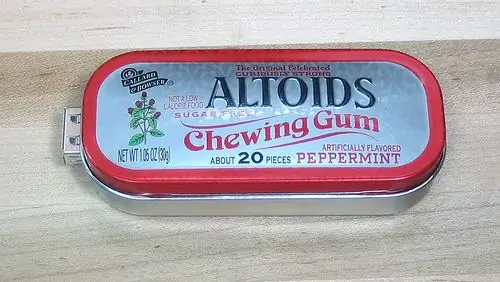
MintyBoost! Kit V1.1 և 1.2. Սա սարքի գյուտարար Լեդիադայի մանրամասն հրահանգի նորացված տարբերակն է: Թարմացված տարբերակը մի քանի լրացուցիչ բաղադրիչ ունի: Այս սարքի վերաբերյալ հարցերը պետք է ուղղվեն Լեդիադայի ֆորումներին, իսկ նախագծի կայքում կա նմանատիպ եղանակ
DIY Battery Arduino և Raspberry Pi 3: 4 քայլեր (նկարներով)

DIY մարտկոց Arduino և ազնվամորի Pi 3. Բարև: Այս ուսանելի ծրագրում ես ձեզ ցույց կտամ, թե ինչպես եմ մարտկոցներ պատրաստում իմ ռոբոտի համար: Ինձ էներգիա է պետք arduino տախտակի համար (me auriga makeblock board հիմնված ATmega2560), և իմ ազնվամորու pi- ի վրա (ps աչքով; կոշտ սկավառակ 2 գ …) Այսպիսով, ինձ պետք է
